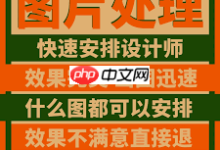最近,许多用户已经安装了windows 11操作系统,但近期不少用户反馈,在9月3日更新后,他们的电脑任务栏出现了卡顿现象,即便尝试重启windows资源管理器或重启电脑也无法解决问题。今天,小编将为大家介绍几种解决这一问题的方法。

方法一:
- 按下Ctrl+Shift+Esc组合键,打开任务管理器。
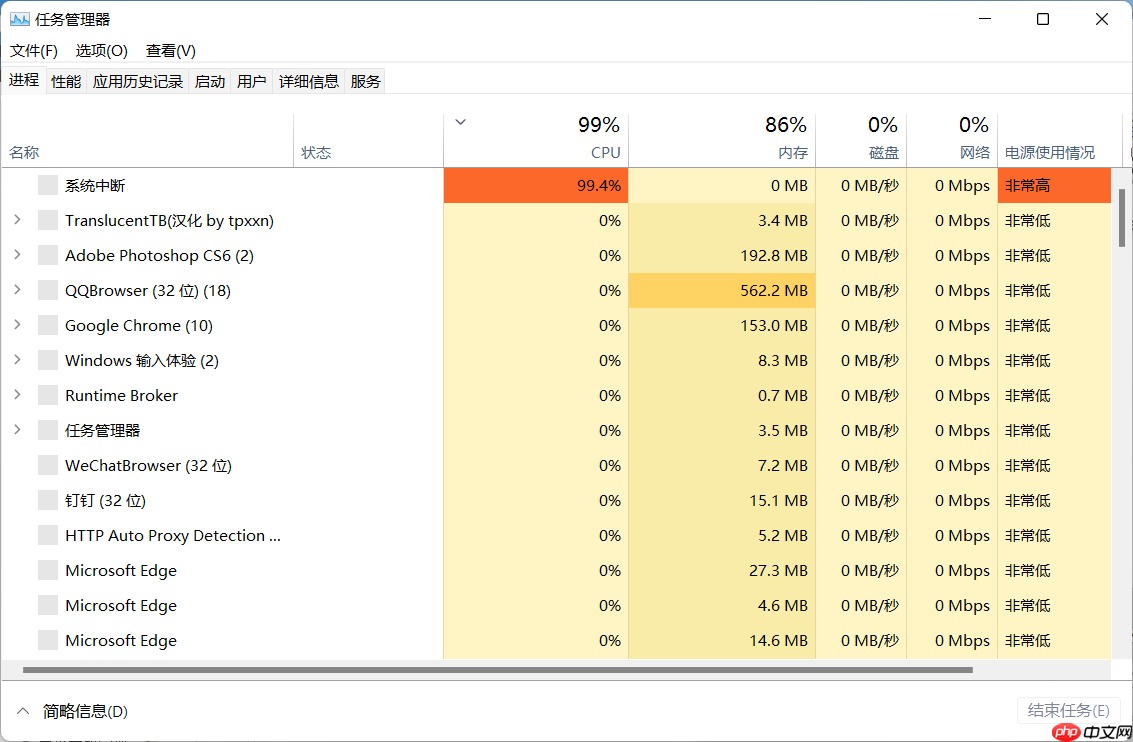
- 点击任务管理器右上角的“文件”,然后选择“运行新任务”。
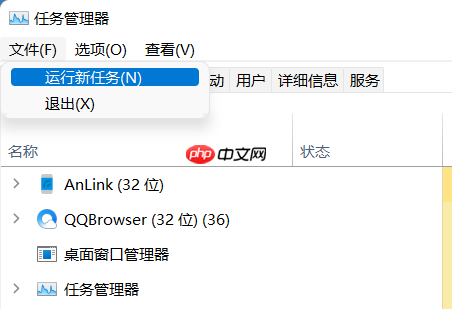
- 在弹出的运行框中输入“control”,然后按下回车键。
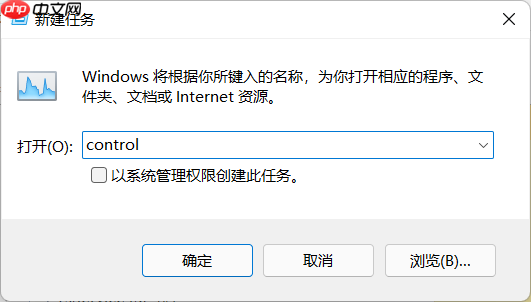
- 打开控制面板,找到“日期和时间”选项。
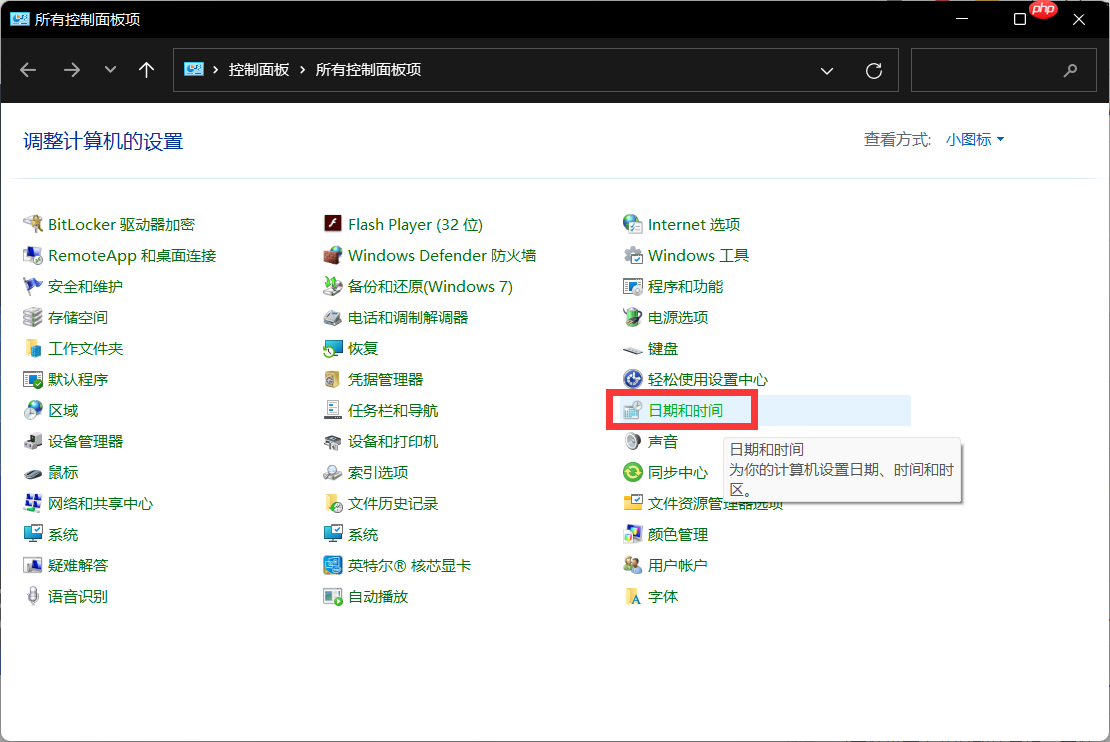
- 取消时间同步功能,具体操作步骤可以参考下图。
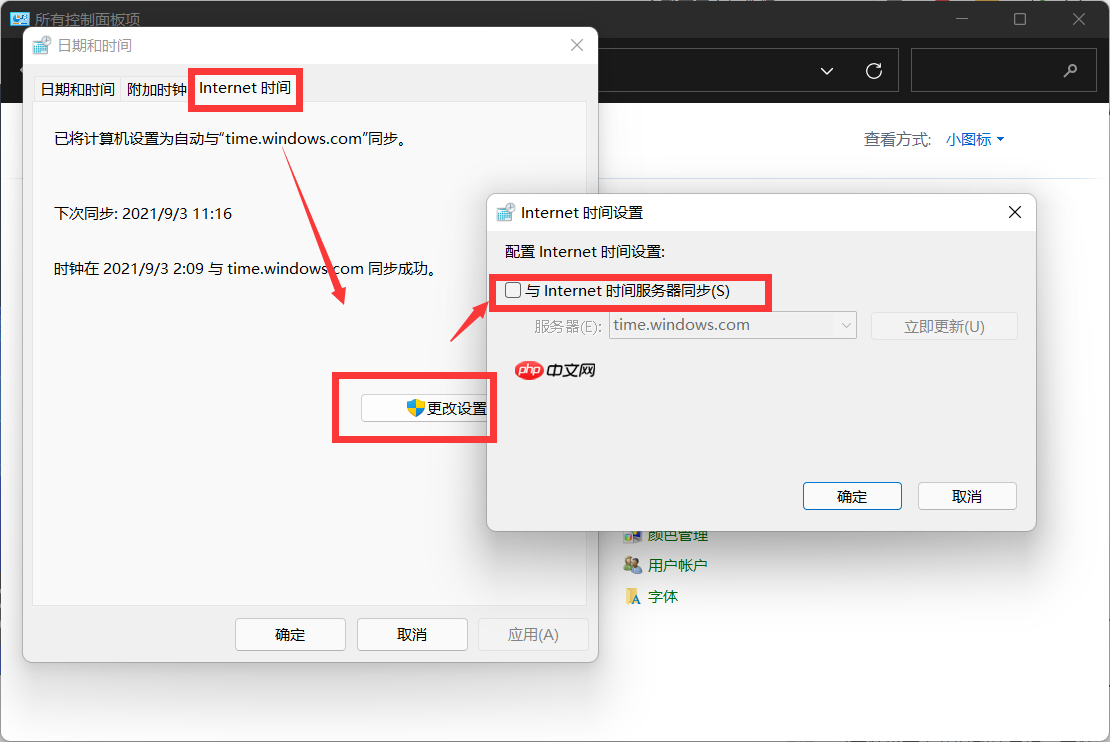
- 取消时间同步后,将系统时间调整为9月5日以后的时间即可恢复正常。
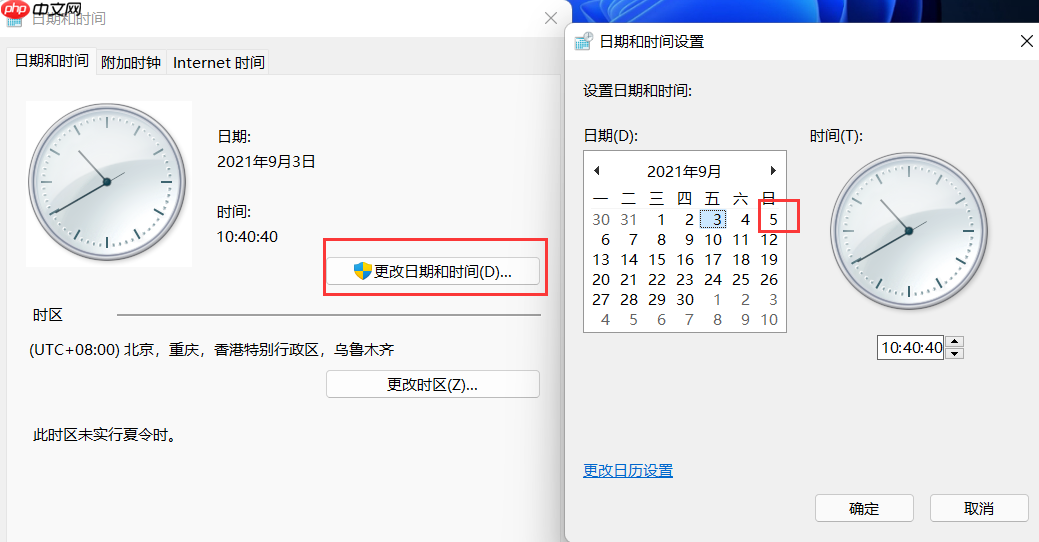
方法二:
- 进入系统后,按下Ctrl+Alt+Del快捷键,选择“任务管理器”。
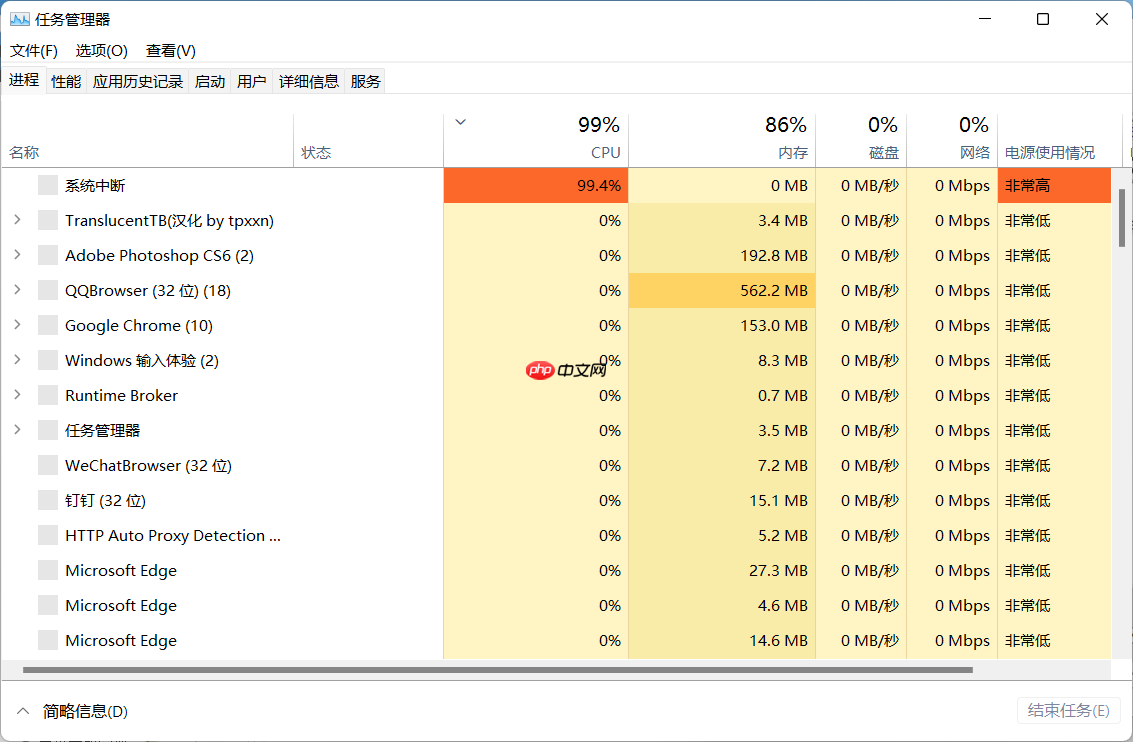
- 打开任务管理器后,点击“文件”菜单,选择“运行新任务”。
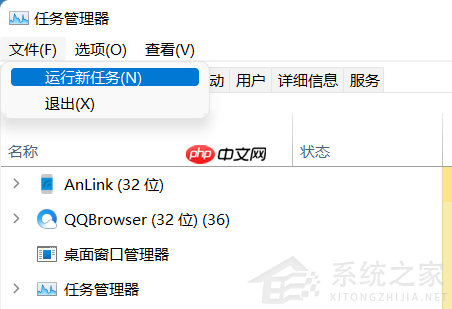
- 在“打开”输入框中输入“cmd”,并勾选“以系统管理权限创建此任务”,然后按下回车键。
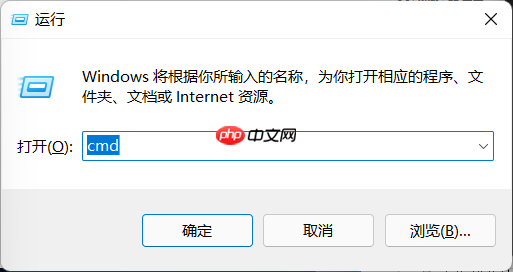
- 在命令提示符窗口中粘贴以下命令并回车:
HKCU\SOFTWARE\Microsoft\Windows\CurrentVersion\IrisService /f && shutdown -r -t 0
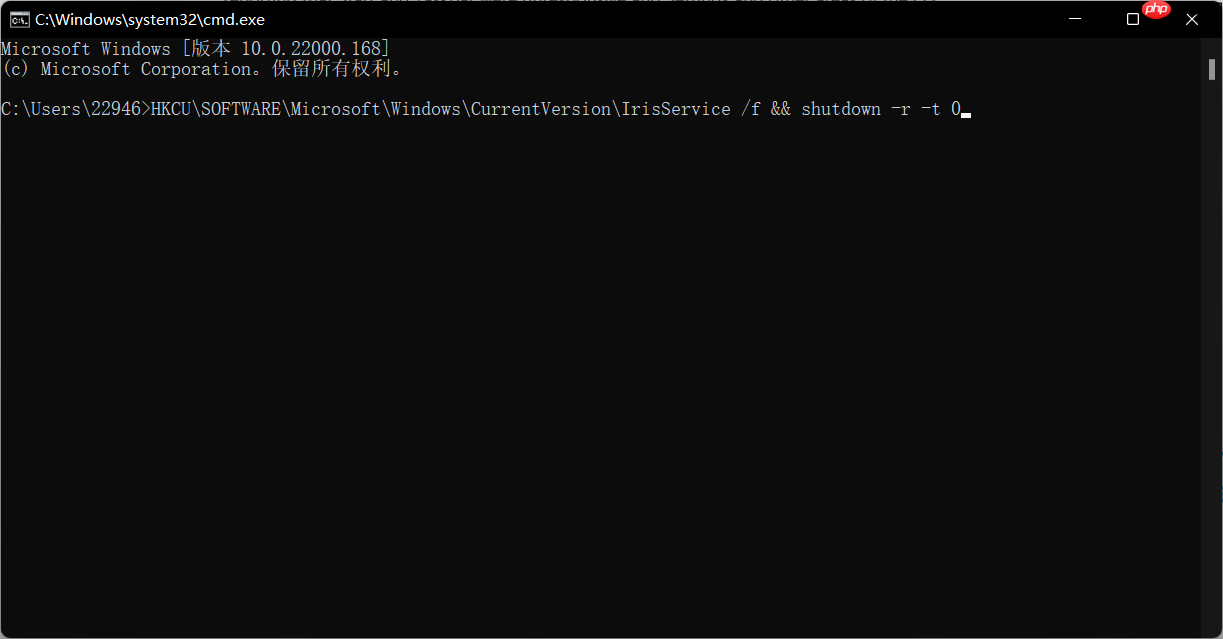
- 重启电脑后,问题通常能够得到解决。
方法三:
如果微软的授时服务器出现问题,可以在控制面板中的“时间和日期”设置里,将授时服务器地址更改为ntp.ntsc.ac.cn(中国国家授时中心)。完成设置后重启电脑,问题应该可以完全解决。


 路由网
路由网